כוונן את שורת המשימות ב-Windows 8, 8.1 ו-Windows 7 עם הגדרות רישום סודיות נסתרות
כפי שאתה אולי מודע, Windows 7 הציגה שורת משימות שעוצבה מחדש שנטשה את הקלאסיקה האהובה תכונות אבל הציג כמה שיפורים ממש נחמדים כמו אייקונים גדולים, רשימות קפיצה, כפתורים ניתנים לגרירה וכו ' לשורת המשימות אין הרבה הגדרות ניתנות להגדרה חשופות ב-GUI כדי לכוונן את ההתנהגות שלו, אבל יש כמה הגדרות רישום סודיות נסתרות שתוכלו לכוונן עדין.
פרסומת
כבר ראינו בעבר איך אתה יכול להחזיר את כל ההתנהגות הקלאסית של שורת המשימות ו תכונות משתמש חזק באמצעות אפליקציית צד שלישי מעולה בשם 7+ Taskbar Tweaker. אבל אם אינך רוצה להפעיל אפליקציה כל הזמן ברקע, עדיין יש כמה שינויים שימושיים בשורת המשימות שעשויים למצוא בהם שימוש. הנה כמה מהם (שים לב שאתה חייב הפעל מחדש את מעטפת Explorer.exe כדי שכל אחד מאלה ייכנס לתוקף):
כל הערכים הם ערכי DWORD וקל יותר להגדיר אותם בעשרוניות. אז הקפד לעבור מהקסד לעשרונים בעת הגדרת כל ערכי ה-DWORD הללו ברישום. אם אינך נוח עם עריכת הרישום, ראה הפריימר הזה.
- כאשר קיבוץ לחצנים (שילוב) של שורת המשימות פועל, אתה יכול לגרום לשורת המשימות לעבור לחלון התוכנית הפעיל האחרון בקבוצה בלחיצה אחת באמצעות תיקון הרישום הזה. נתוני ערך DWORD של 1 פירושם שהוא יעבור לחלון הפעיל האחרון בקבוצה, 0 פירושו שהוא לא יעבור לחלון הפעיל האחרון אלא יציג לך את רשימת התמונות הממוזערות לבחירה.
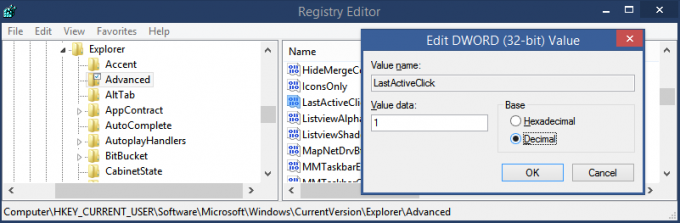
עורך הרישום של Windows גרסה 5.00 [HKEY_CURRENT_USER\Software\Microsoft\Windows\CurrentVersion\Explorer\Advanced] "LastActiveClick"=dword: 00000001
- ערך הרישום הבא שולט בזמן שאחריו יוצגו תמונות ממוזערות של שורת המשימות כאשר העכבר מרחף מעל לחצן בשורת המשימות. בדוגמה זו, הגדרתי אותו כך שיציג את התמונה הממוזערת לאחר 850 אלפיות שניות של ריחוף מעל כל כפתור בשורת המשימות (זהו ערך DWORD שיש להתאים בעשרוניות).
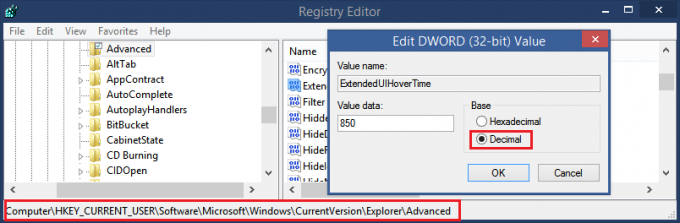
עורך הרישום של Windows גרסה 5.00 [HKEY_CURRENT_USER\Software\Microsoft\Windows\CurrentVersion\Explorer\Advanced] "ExtendedUIHoverTime"=dword: 00000352
- ערך הרישום הבא הוא הזמן באלפיות שניות שאחריו ריחוף מעל התמונה הממוזערת מראה לך תצוגה מקדימה של אותה אפליקציה (Aero Peek). הגדרתי את ערך ה-DWORD הזה ל-3000 מילישניות (3 שניות) כך שהוא יראה לי את התצוגה המקדימה החיה רק לאחר ריחוף מעל התמונה הממוזערת למשך 3 שניות. אתה יכול להזין ערך משלך באלפיות שניות, לאחר מעבר משושה לעשרונים.
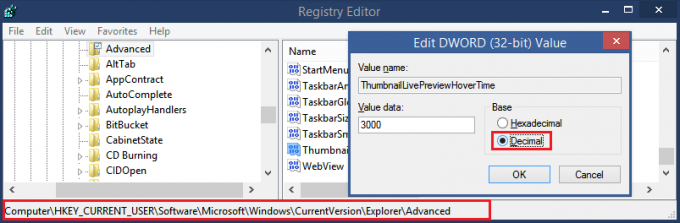
עורך הרישום של Windows גרסה 5.00 [HKEY_CURRENT_USER\Software\Microsoft\Windows\CurrentVersion\Explorer\Advanced] "ThumbnailLivePreviewHoverTime"=dword: 00000bb8
- ערך הרישום הבא משבית לחלוטין את התנהגות המעבר בזמן אמת (Aero Peek) כאשר אתה מרחף מעל התמונות הממוזערות, אם תגדיר את נתוני הערך ל-1, כלומר המעבר החי לא יתרחש.
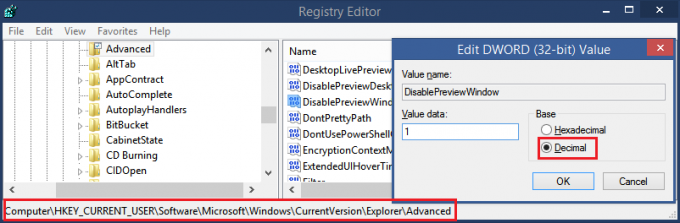
עורך הרישום של Windows גרסה 5.00 [HKEY_CURRENT_USER\Software\Microsoft\Windows\CurrentVersion\Explorer\Advanced] "DisablePreviewWindow"=dword: 00000001
- ערך הרישום הבא שולט בזמן שאחריו יוצג שולחן העבודה כאשר אתה מרחף מעל לחצן הצג שולחן עבודה בסוף שורת המשימות. הגדרתי את ערך ה-DWORD הזה ל-400 מילישניות.
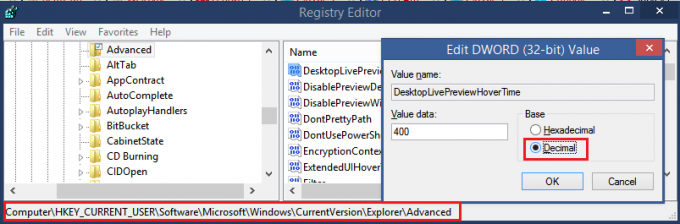
עורך הרישום של Windows גרסה 5.00 [HKEY_CURRENT_USER\Software\Microsoft\Windows\CurrentVersion\Explorer\Advanced] "DesktopLivePreviewHoverTime"=dword: 00000190
- ערך הרישום הבא משנה את הסף שאחריו התמונות הממוזערות הופכות לרשימה. הגדרתי את זה ל-1 כלומר עבור חלון אפליקציה בודד, זה יציג תמונה ממוזערת אבל עבור יותר מ-2 אפליקציות מקובצות או קבוצת כרטיסיות (במקרה של דפדפנים כמו IE או Firefox), זה יציג רשימה.
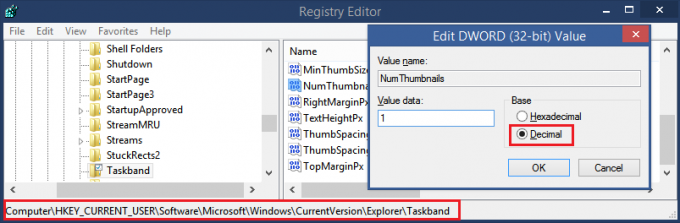
עורך הרישום של Windows גרסה 5.00 [HKEY_CURRENT_USER\Software\Microsoft\Windows\CurrentVersion\Explorer\Taskband] "NumThumbnails"=dword: 00000001
למקרה שאתה סקרן איך נראית הרשימה לעומת תמונות ממוזערות, ראה את התמונה הבאה:

ישנם ערכי רישום נוספים שניתנים לשינוי, לדוגמה, קיימת קבוצה של ערכים כדי לכוונן את גודל התמונות הממוזערות של שורת המשימות, אך כבר יש לנו כלי GUI קל לשימוש כדי לשלוט בהם. Winaero Tweaker:

יש לנו גם כלים רבים אחרים עבור שורת המשימות: סיכת שורת המשימות עבור Windows 7 כדי לאפשר לך להצמיד יותר דברים לשורת המשימות ממה ש-Windows מאפשר. עבור Windows 8/8.1, השתמש הצמד ל-8 שעושה את אותו הדבר.
אם ברצונך להפוך את שורת המשימות של Windows 8/8.1 ללא שקופה, השתמש באפשרות "שורת משימות אטומה" של Winaero Tweaker:
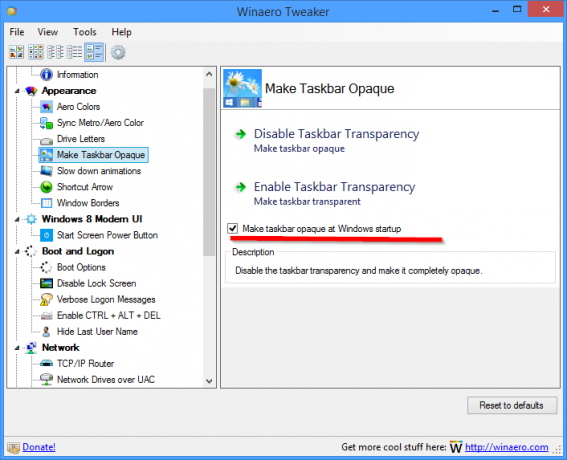 אתה יכול גם הצמד אפליקציות מודרניות לשורת המשימות אם כי ברגע שתפעיל אותם הם לא יופיעו בשורת המשימות עד שיגיע עדכון 1 של Windows 8.1.
אתה יכול גם הצמד אפליקציות מודרניות לשורת המשימות אם כי ברגע שתפעיל אותם הם לא יופיעו בשורת המשימות עד שיגיע עדכון 1 של Windows 8.1.
לכל הטיפים והטריקים הקשורים לשורת המשימות שלנו, עקוב אחר הקישור הזה.


